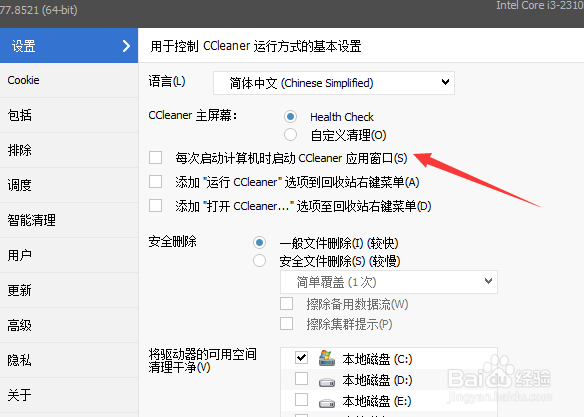1、首先,点击电脑中安装好一个CCleaner的图标
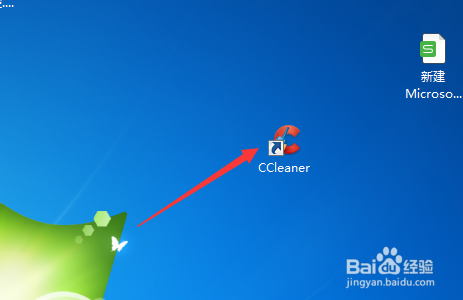
2、进入到了CCleaner界面中,
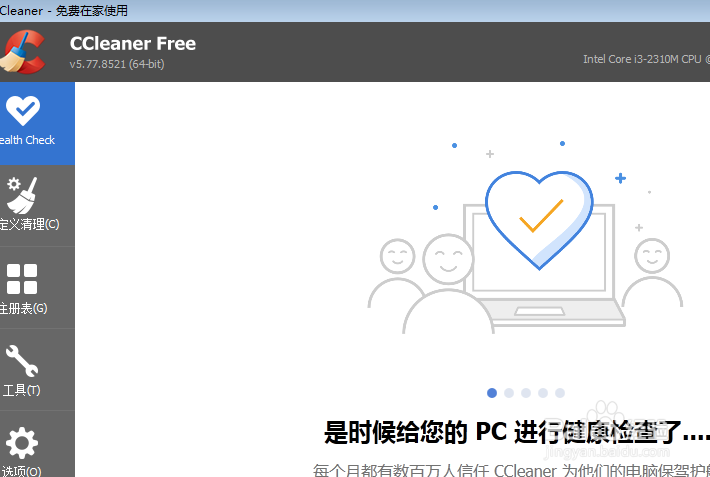
3、点击左侧中的 选项
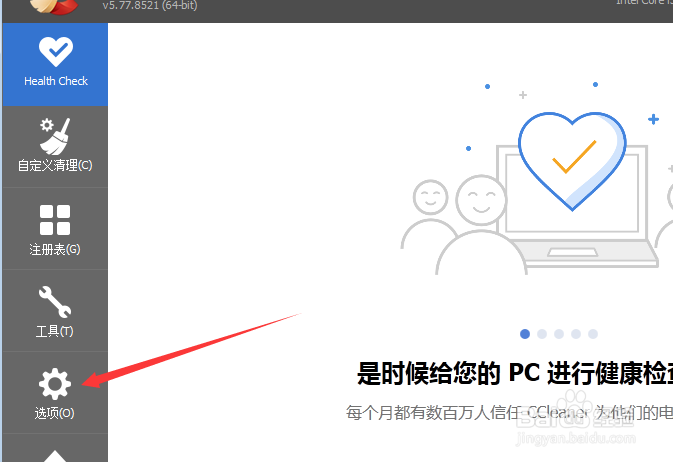
4、进入到了选项界面中,点击 设置 选项
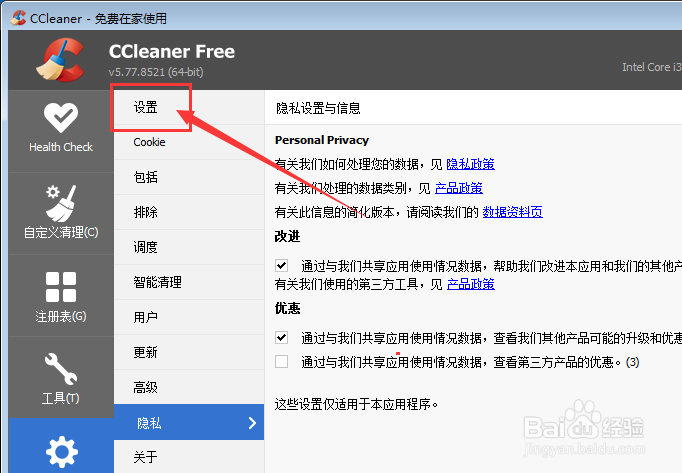
5、进入到了设置界面中,去掉勾选上每次启动计算机时启动应用窗口 选项
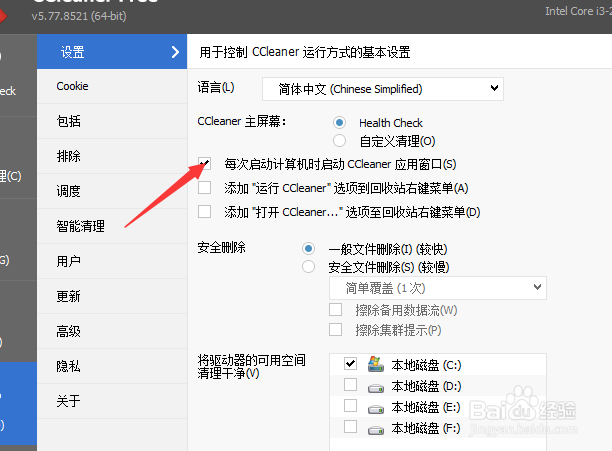
6、去掉勾选上每次启动计算机时启动应用窗口 选项之后,会自动对当前设置做保存
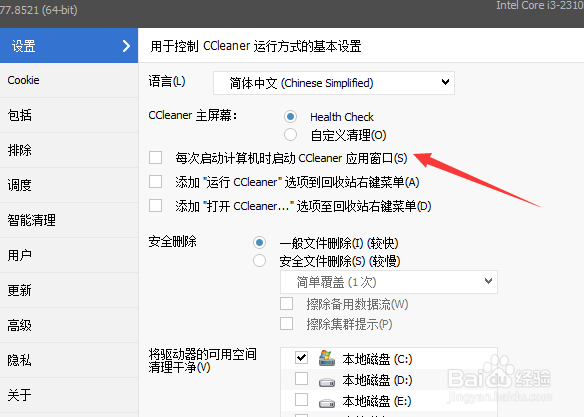
时间:2024-10-13 03:41:55
1、首先,点击电脑中安装好一个CCleaner的图标
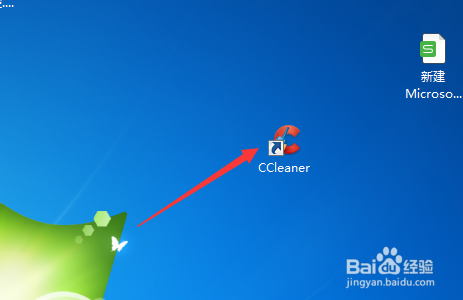
2、进入到了CCleaner界面中,
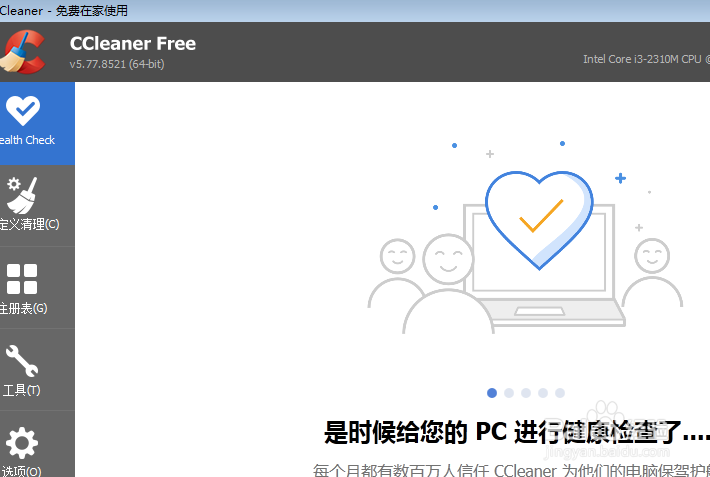
3、点击左侧中的 选项
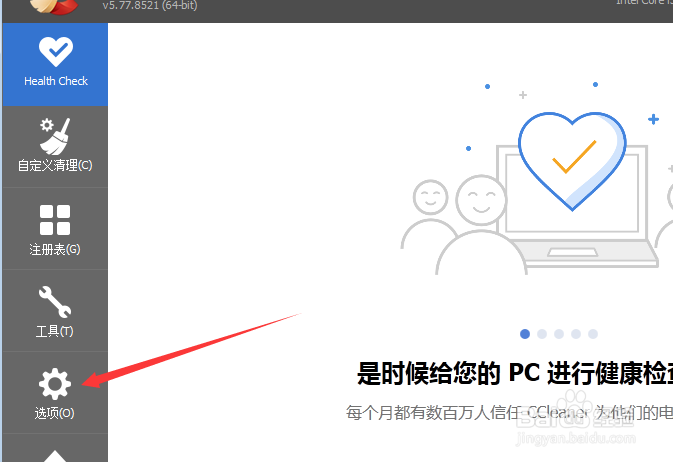
4、进入到了选项界面中,点击 设置 选项
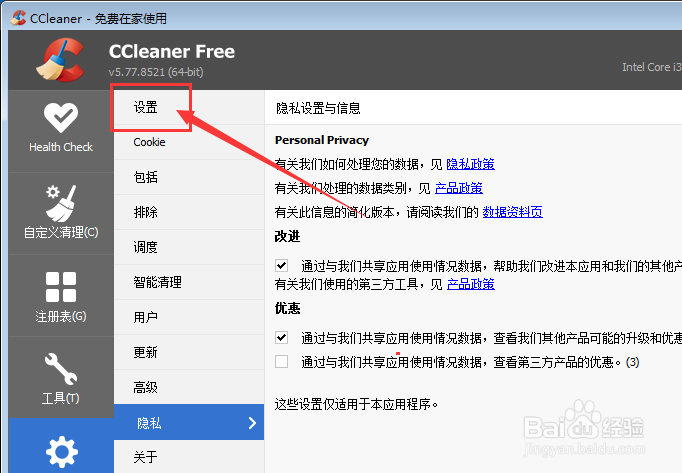
5、进入到了设置界面中,去掉勾选上每次启动计算机时启动应用窗口 选项
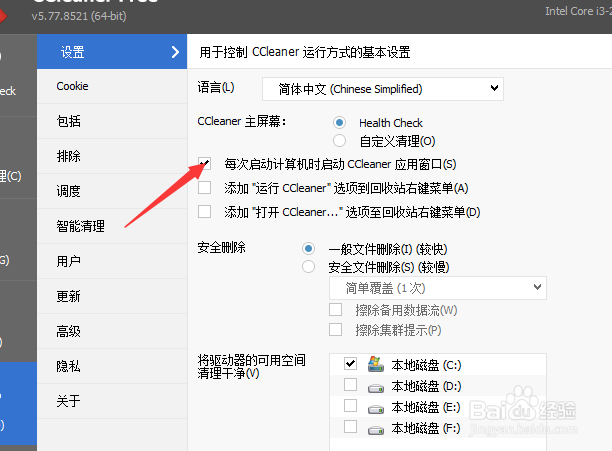
6、去掉勾选上每次启动计算机时启动应用窗口 选项之后,会自动对当前设置做保存